スマートフォンのオペレーティングシステムに関しては、AndroidとiOSの2つの選択肢があります。 似ていますが、それらもかなり異なります。これにより、一方から他方への切り替えがやや困難になる可能性があります。
iOSに切り替える場合は、オペレーティングシステムを優れたものにするものがたくさんあることを知っておく必要があります。 ブロートウェア、セキュリティ、プライバシー保護はなく、強力であり、Apple製品は一般的によくできていて直感的です。
関連している:
- AndroidからAppleへの切り替え:究極のガイド
- 2019年のiCloud写真の決定的なガイド
- SpotifyプレイリストをAppleMusicに移動する方法
一方、AndroidにはiOSにはない機能もいくつかあります。 これらの機能をiPhoneに追加する方法はありませんが、不足している機能の一部を模倣することを試みることができるいくつかの回避策があります。
コンテンツ
- 8. ファイル管理
- 7. 常時表示
- 6. アプリのキャッシュとデータをクリアする
- 7. NFCタグを読む
- 4. 「セキュアフォルダ」
- 3. ゲストモード
- 2. 通話録音
-
1. 急速充電
- 関連記事:
8. ファイル管理
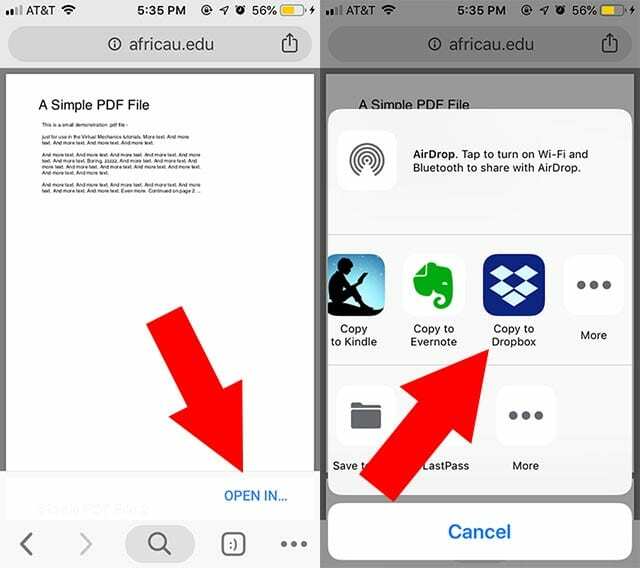
AndroidがiOSよりも優れているとすれば、それはよりシンプルなファイル管理システムです。 さまざまなメディアやファイルをダウンロードして開くことは、Appleのモバイルオペレーティングシステムでは少し扱いにくい場合がありますが、考慮すべきいくつかの回避策があります。
- iOSデバイスでZipファイルを作成する方法
第三者 Dropboxのようなオプション PDFの保存、開き、表示に最適です。 もちろん、これらのファイルは実際にはデバイスに存在しません。クラウドに存在します。 そして、YouTubeビデオをカメラロールに直接ダウンロードしたいのですが、実際にはそのためのショートカットがあります。
7. 常時表示
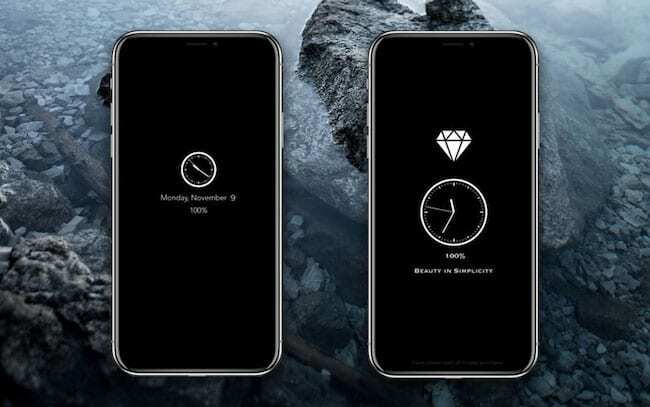
一部の新しいAndroidデバイス、特にOLEDデバイスでは、ユーザーは「常時オン」の表示モードを有効にできます。 スマートフォンでさまざまな情報を一目で確認できるので便利です。 iOSにはレイズトゥウェイク機能がありますが、OLEDデバイスであっても、常にオンのディスプレイを表示するオプションはありません。
このリストの他の多くのものと同様に、サードパーティのソリューションがあります。 これはOLEDXと呼ばれ、AppStoreから無料でダウンロードできます。 組み込みのガイド付きアクセス機能と組み合わせることで、OLEDXは、電話が「スリープ」状態になることなく、有用な情報を表示できます。 また、OLEDデバイスを使用している限り、OLED画面が黒く表示されるため、バッテリーが消耗することはありません。 ピクセル。
6. アプリのキャッシュとデータをクリアする
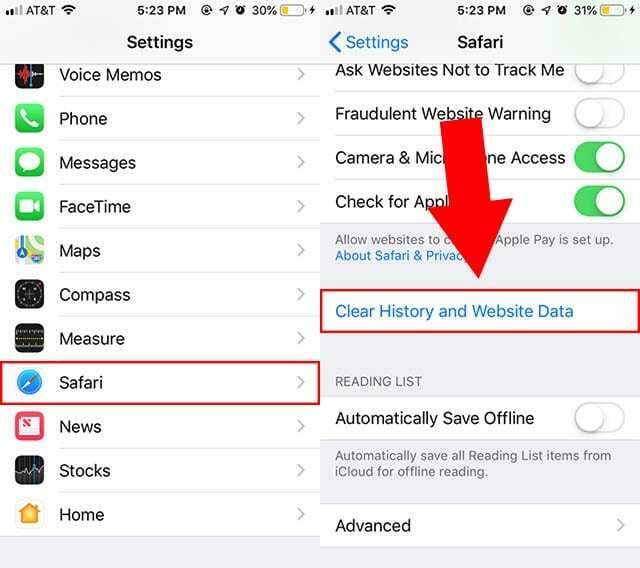
組み込み機能として、Androidを使用すると、ユーザーはデバイス上のさまざまなアプリケーションのキャッシュとアプリデータをクリアできます。 これは、スペースを解放し、潜在的なアプリのバグに対処するのに役立ちます。 iOSは実際にはシステム全体の機能ではありませんが、いくつかの回避策があります。
iOSでは、アプリを削除して再インストールするだけで、アプリのデータを消去できます。 あなたもすることができます Webブラウザのキャッシュをクリアする. Safariのキャッシュはでクリアできます [設定]-> [Safari]-> [履歴とWebサイトデータをクリア]. Chromeの場合、 3ドットメニュー>履歴>ブラウジングキャッシュのクリア.
7. NFCタグを読む

Androidには、さまざまなタスクを自動化するためにNFCタグを読み取って使用する機能が長い間ありました。 (これはSiriショートカットが登場する前のことです。)多くのiPhoneにはNFCが組み込まれていますが、Appleは最近NFCチップをサードパーティに公開しました。
新しいiPhoneには、バックグラウンドでもNFCタグを読み取る機能があります。 そして、Appleが追加することを期待しています NFCサポート 将来のいつかショートカットのために。 ただし、当面の間、サードパーティのアプリLaunch Center Proは、NFCタグの読み取りをサポートする同様のワークフロー自動化アプリです。 ユーザーは、カスタマイズされたNFCタグを会社から購入することもできます。
4. 「セキュアフォルダ」

特定のAndroidデバイスには、ユーザーが機密ファイル、画像、アプリを保存し、パスワードで保護できる「プライベートスペース」に似たものがあります。 たとえば、Samsungデバイスでは、これはセキュアフォルダと呼ばれます。
iOSには直接のネイティブアナログはありませんが、ユーザーがデータをパスワードで保護できるようにするさまざまなサードパーティ製アプリがあります。 AppStoreで「プライベート写真」または「フォトセーフ」を検索するだけです。 よく評価されたオプションは シークレットボールトロック写真写真. 関連する注意点として、WhatsAppなどの一部のアプリではFaceIDロックもサポートされています。 将来的には、より多くのアプリがそうすることを期待しています。
3. ゲストモード
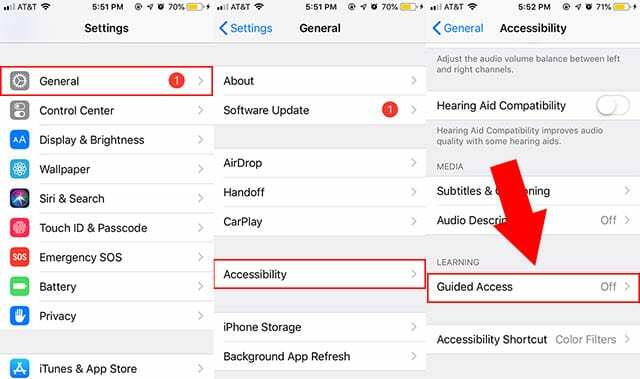
iOSにはAndroidのような専用のゲストモードはありませんが、実際には回避策として使用できるユーザー補助機能があります。 これはガイド付きアクセスと呼ばれ、 [設定] —> [一般] —> [ユーザー補助] —> [ガイド付きアクセス]. 必ずパスコードを設定してください。
そうすれば、次に電話を開いてiPhoneを友達に渡すときにガイド付きアクセスを使用できます。 ホームボタンをトリプルクリックしてアクティブにし、[オプション]を選択してホームボタンを無効にします。 これを有効にすると、パスコードがないと、現在開いているアプリを終了したり、電話の他の部分にアクセスしたりすることができなくなります。
2. 通話録音
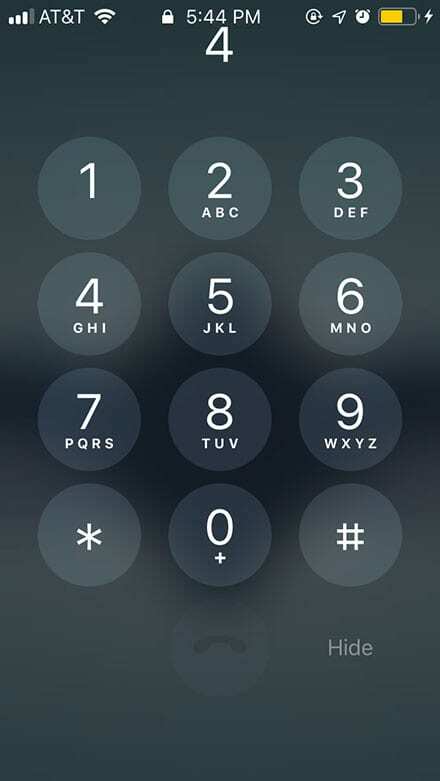
電話の録音は、合法であろうと感傷的であろうと、さまざまな理由で必要になる場合があります。 Androidではかなり簡単ですが、iOSでは少し注意が必要です。 しかし、それは不可能ではありません。 (記録している相手に必ず伝えてください。そうしないと、法律に違反している可能性があります。)
- 脱獄せずにiPhoneで通話を録音する方法
通話を録音できるサードパーティのアプリがいくつかありますが、通常は無料ではありません。 無料のオプションとしてGoogleVoiceがあります。これにより、ユーザーは自分のGoogle Voice番号(プライマリ番号に転送できます)への着信通話を録音できます。 あなたがしなければならないのは、通話中にiOSテンキーの4をタップすることです。
1. 急速充電

最新のフラッグシップのほとんどは、ある種のUSBType-C急速充電を提供しています。 これにはAndroidが含まれますが、新しいiPhoneも含まれます。 しかし、あなたはそれを知らなかったかもしれません。 Appleは実際には 急速充電 新しいデバイスでは—ただし、それでも利用可能な機能です。
残念ながら、それを利用するには、いくつかの個別のアクセサリを購入する必要があります。 USB-C-Lightningケーブルと急速充電規格をサポートするUSB-C電源アダプターが必要です。 サードパーティ製のアダプタが利用可能であり、サードパーティ製のUSB-C-Lightningケーブルが間もなく登場します。 信頼できるMFiブランドを購入してください。
AndroidからAppleに切り替えましたか? おめでとう。 これらのヒントがお役に立てば幸いです。 ご不明な点がございましたら、下のコメント欄でお知らせください。

マイクはカリフォルニア州サンディエゴ出身のフリーランスジャーナリストです。
彼は主にアップルと消費者向けテクノロジーを扱っていますが、過去に公安、地方自治体、さまざまな出版物の教育について書いた経験があります。
彼は、作家、編集者、ニュースデザイナーなど、ジャーナリズムの分野でかなりの数の帽子をかぶっています。